搜狗输入法怎么样设置 电脑默认输入法设置为搜狗输入法的方法
更新时间:2023-11-01 12:41:34作者:jiang
搜狗输入法怎么样设置,在如今信息爆炸的时代,电脑已经成为人们生活中不可或缺的工具之一,而在使用电脑的过程中,输入法的选择也变得至关重要。搜狗输入法作为一款备受欢迎的输入法软件,其功能强大、智能高效的特点受到了广大用户的喜爱。如何将电脑的默认输入法设置为搜狗输入法呢?在本文中我们将为大家介绍一种简单的方法,让您轻松实现这一设置。
步骤如下:
1方法一,双击打开我的电脑,点击“设置”按钮。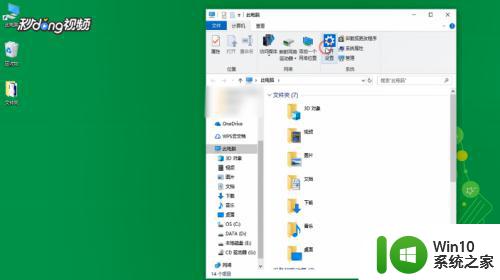 2在弹出的界面中,选择“时间和语言”选项,再点击左侧的“区域和语言”选项。
2在弹出的界面中,选择“时间和语言”选项,再点击左侧的“区域和语言”选项。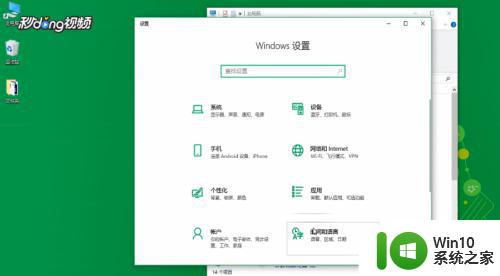 3找到并进入高级键盘设置。
3找到并进入高级键盘设置。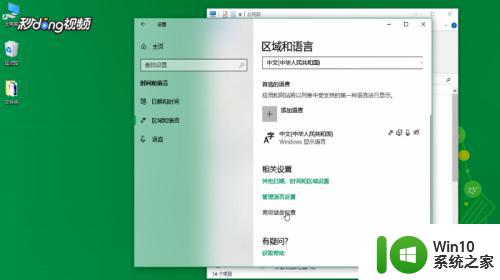 4在替代默认输入法中,选择搜狗输入法即可。
4在替代默认输入法中,选择搜狗输入法即可。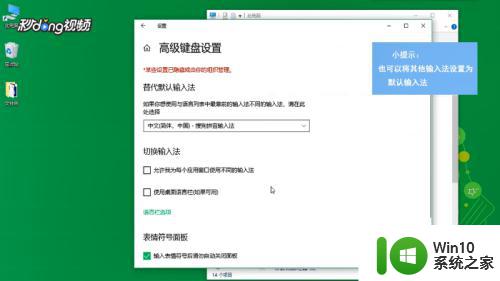 5方法二,单击右下角输入法图标。选择语言首选项,下拉页面找到并进入高级键盘设置,在替代默认输入法中选择搜狗输入法。
5方法二,单击右下角输入法图标。选择语言首选项,下拉页面找到并进入高级键盘设置,在替代默认输入法中选择搜狗输入法。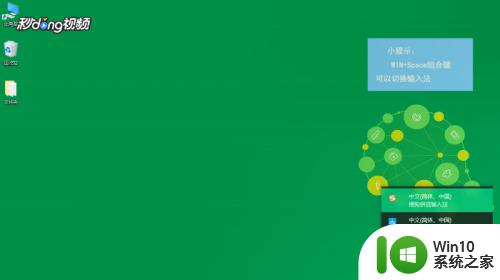
以上就是搜狗输入法设置的全部内容,希望这些步骤能对您有所帮助,如果您有任何疑问,请参考本文档并按照步骤进行操作。
搜狗输入法怎么样设置 电脑默认输入法设置为搜狗输入法的方法相关教程
- 把搜狗设为默认输入法设置方法 怎样将电脑的默认输入法设置为搜狗输入法
- 电脑搜狗输入法设置为默认输入法的方法 电脑搜狗输入法如何设为默认输入法
- 电脑如何默认输入法为搜狗 电脑默认输入法为搜狗输入法的教程
- 设置搜狗输入法皮肤的方法 怎么更换搜狗输入法皮肤
- 输入法默认中文怎么设置 搜狗输入法默认中文输入法设置方法
- 搜狗输入法复制翻译怎么用 搜狗输入法复制翻译怎么设置
- 搜狗语音输入快捷键怎么设置 电脑搜狗输入法语音输入系统功能快捷键设置方法
- 搜狗输入法图标怎样隐藏 隐藏搜狗输入法图标的方法
- 搜狗输入法26键怎么换行 搜狗输入法26键怎样换行
- 搜狗快捷输入法怎么设置 快捷输入法怎么设置
- 电脑搜狗输入法个性化设置教程 电脑搜狗输入法个性化设置步骤详解
- 搜狗电脑输入法打不出汉字的解决方法 搜狗电脑输入法无法输入汉字怎么办
- U盘装机提示Error 15:File Not Found怎么解决 U盘装机Error 15怎么解决
- 无线网络手机能连上电脑连不上怎么办 无线网络手机连接电脑失败怎么解决
- 酷我音乐电脑版怎么取消边听歌变缓存 酷我音乐电脑版取消边听歌功能步骤
- 设置电脑ip提示出现了一个意外怎么解决 电脑IP设置出现意外怎么办
电脑教程推荐
- 1 w8系统运行程序提示msg:xxxx.exe–无法找到入口的解决方法 w8系统无法找到入口程序解决方法
- 2 雷电模拟器游戏中心打不开一直加载中怎么解决 雷电模拟器游戏中心无法打开怎么办
- 3 如何使用disk genius调整分区大小c盘 Disk Genius如何调整C盘分区大小
- 4 清除xp系统操作记录保护隐私安全的方法 如何清除Windows XP系统中的操作记录以保护隐私安全
- 5 u盘需要提供管理员权限才能复制到文件夹怎么办 u盘复制文件夹需要管理员权限
- 6 华硕P8H61-M PLUS主板bios设置u盘启动的步骤图解 华硕P8H61-M PLUS主板bios设置u盘启动方法步骤图解
- 7 无法打开这个应用请与你的系统管理员联系怎么办 应用打不开怎么处理
- 8 华擎主板设置bios的方法 华擎主板bios设置教程
- 9 笔记本无法正常启动您的电脑oxc0000001修复方法 笔记本电脑启动错误oxc0000001解决方法
- 10 U盘盘符不显示时打开U盘的技巧 U盘插入电脑后没反应怎么办
win10系统推荐
- 1 番茄家园ghost win10 32位旗舰破解版v2023.12
- 2 索尼笔记本ghost win10 64位原版正式版v2023.12
- 3 系统之家ghost win10 64位u盘家庭版v2023.12
- 4 电脑公司ghost win10 64位官方破解版v2023.12
- 5 系统之家windows10 64位原版安装版v2023.12
- 6 深度技术ghost win10 64位极速稳定版v2023.12
- 7 雨林木风ghost win10 64位专业旗舰版v2023.12
- 8 电脑公司ghost win10 32位正式装机版v2023.12
- 9 系统之家ghost win10 64位专业版原版下载v2023.12
- 10 深度技术ghost win10 32位最新旗舰版v2023.11